- Тип техники
- Бренд
Просмотр инструкции фотопринтера Panasonic SV-AP10EN, страница 33
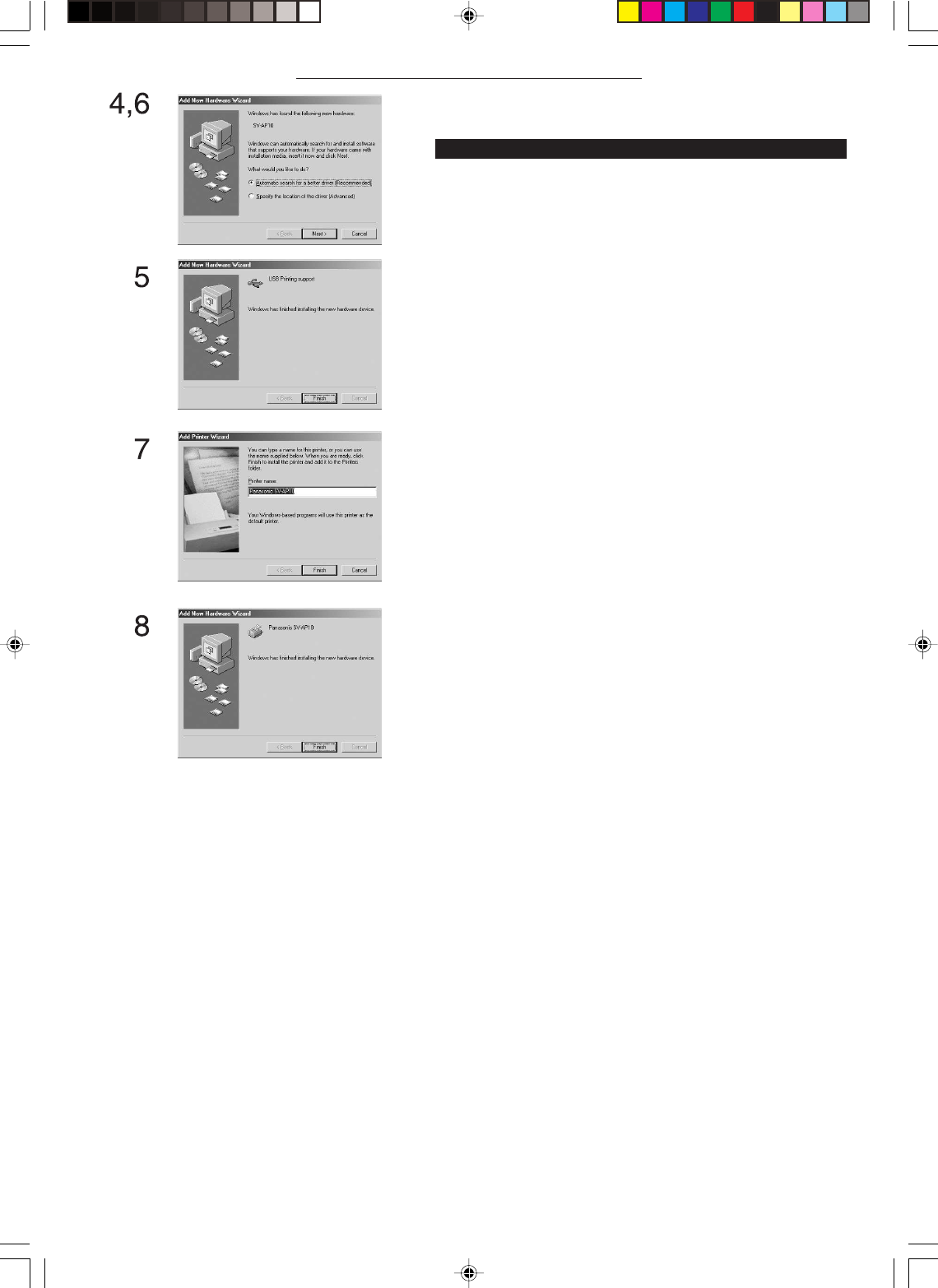
33
Установка этого драйвера принтера позволяет использовать
фотопринтер как полноцветный принтер.
Для Windows ME
1 Включите персональный компьютер и вставьте постав-
ляемый в комплекте диск CD-ROM в дисковод для CD-
ROM.
2 Включите фотопринтер.
3 Для подключения фотопринтера к персональному ком-
пьютеру используйте дополнительный соединитель-
ный кабель USB.
• Появляется экран [Add New Hardware Wizard] (мастер ус-
тановки нового оборудования).
• В зависимости от используемой компьютерной системы
шаги 4 и 5 могут быть пропущены. В этом случае продол-
жите процедуру с шага 6.
4 Нажмите кнопку [Next].
5 После обнаружения программы драйвера принтера на-
жмите кнопку [Finish] (завершить).
6 Снова появляется экран [Add New Hardware Wizard]. На-
жмите кнопку [Next].
7 Когда появится экран [Add Printer Wizard] (мастер уста-
новки принтера), выберите [No].
• Выберите [Yes] для установки принтера по умолчанию.
• После нажатия [Finish] может появиться сообщение
[File *****.DLL not found] (файл *****.DLL не найден) в зави-
симости от используемой компьютерной системы. Многие
персональные компьютеры могут устанавливать этот
файл на жестком диске. Нажмите [Refer] и выберите
[C:\Windows\option\cabs].
8 Нажмите кнопку [Finish].
• Установка программного драйвера выполнена.
• Если компьютер не обнаружил программу драйвера прин-
тера, обратитесь к стр. 35.
• Также внимательно прочтите главу “Установка драйвера
принтера” (стр. 39).
Подключение и работа с персональным компьютером
Ваш отзыв будет первым



